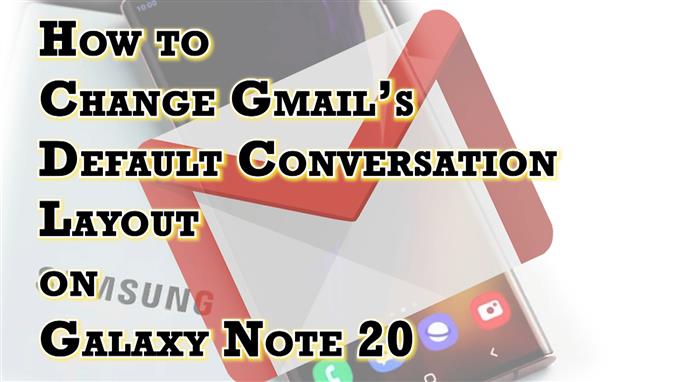W tym poście dowiesz się, jak zmienić domyślny układ konwersacji w aplikacji Gmail Galaxy Note 20. Jeśli potrzebujesz pomocy przy zmianie ustawień aplikacji Gmail w Note 20, aby wątki e-mailowe lub wiadomości w skrzynce odbiorczej wyglądały tak, jak chcesz, możesz skorzystać z tego krótkiego przewodnika.
Ustawienia widoku rozmowy Gmaila
Aplikacja Gmail umożliwia porządkowanie wiadomości e-mail na podstawie tematu lub treści. Wszystko, co musisz zrobić, to skonfigurować ustawienie Gmail Mail zwane widokiem konwersacji.
Widok rozmowy przedstawia ewolucję konwersacji w Gmailu. To powiedziawszy, otwieranie kilku wiadomości e-mail w celu śledzenia określonej rozmowy lub wyszukiwanie wcześniejszej wiadomości e-mail nie jest już konieczne w przypadku najnowszej platformy.
Jeśli domyślny widok konwersacji wydaje Ci się zagmatwany i chcesz go zmienić, możesz to zmienić w ustawieniach aplikacji. Jeśli zastanawiasz się, jak to zrobić w aplikacji Gmail Galaxy Note 20, przygotowałem dla Ciebie prosty przewodnik do naśladowania.
Oto jak uzyskać dostęp do ustawienia widoku rozmowy w aplikacji Gmail i zarządzać nim na nowym urządzeniu Note.
Proste kroki, aby zmienić układ konwersacji Gmaila w notatce 20
Poniższych kroków można również użyć podczas zmiany układu konwersacji w Gmailu na innych urządzeniach Samsung Galaxy, które działają na tej samej wersji Androida co Note 20. Rzeczywiste elementy menu i ekrany mogą się różnić w zależności od modelu urządzenia i usługodawcy. Upewnij się również, że jesteś aktualnie zalogowany na właściwe konto Gmail.
1. Aby rozpocząć, przesuń palcem w górę od dołu ekranu głównego, aby uzyskać dostęp do przeglądarki aplikacji.

Na następnym ekranie załadują się różne ikony aplikacji i kontrolki skrótów.
2. Znajdź, a następnie dotknij Folder Google lub G Suite.

Otworzy się kolejne okno z aplikacjami i usługami Google.
3. Stuknij ikonę Gmail , aby kontynuować.

Spowoduje to przekierowanie do skrzynki odbiorczej Gmaila.
4. W lewym górnym rogu pola wyszukiwania kliknij ikonę menu reprezentowaną przez krótką poziomą cyfrę.

Otworzy się boczne menu, podkreślające wszystkie funkcje aplikacji Gmail.
5. Przewiń w dół do sekcji Google Apps , a następnie dotknij Ustawienia .

Otworzy się główne menu ustawień.
6. Wybierz Ustawienia Ogólne , aby kontynuować.

Ogólne ustawienia Gmaila, w tym motyw, powiadomienia i inne powiązane funkcje i opcje, pojawią się na następnym ekranie.
7. Wybierz Zagęszczenie listy wątków , aby kontynuować.

Otworzy się wyskakujące menu z różnymi widokami konwersacji.
8. Aby to zmienić, po prostu stuknij, aby wybrać preferowany widok inny niż domyślny.

Możesz wybrać między Wygodnym widokiem i Widokiem kompaktowym .
Aby zobaczyć, jak wygląda każdy widok, po prostu dotknij preferowanego widoku, a następnie zobacz podgląd w górnej części.
9. Po dokonaniu wyboru dotknij OK , aby potwierdzić.

Ostatnie zmiany zostaną następnie zastosowane w ustawieniach konta Gmail.
Upewnij się, że widok konwersacji jest włączony.
Aby sprawdzić, czy ostatnie zmiany zostały zastosowane, przejdź do skrzynki odbiorczej i zobacz, jak wyglądają wątki lub konwersacje e-maili.
Jeśli chcesz ponownie zmienić układ lub przełączyć go z powrotem do widoku domyślnego, powtórz te same kroki.
Chodzi o zmianę układu konwersacji w aplikacji Gmail na smartfonie Note 20.
Widok rozmowy w Gmailu wciąż taki sam?
Zwykle ostatnie zmiany wprowadzone w układzie konwersacji Gmaila zaczną obowiązywać natychmiast po uzyskaniu dostępu do skrzynki odbiorczej. Istnieją jednak również przypadki, w których występują drobne błędy spowodowane wieloma czynnikami, takimi jak błędy serwera, problemy z siecią, a także usterki w aplikacji.
Aby poradzić sobie z drobnymi problemami, takimi jak ten, zwykle zaleca się wymuszenie zamknięcia aplikacji i ponowne uruchomienie telefonu.
Mam nadzieję że to pomoże!
Więcej samouczków wideo
Aby wyświetlić bardziej wszechstronne samouczki i klipy dotyczące rozwiązywania problemów na różnych telefonach komórkowych i tabletach, w dowolnej chwili odwiedź kanał AndroidHow na YouTube.
Możesz również przeczytać:
- Jak dodać podpis mobilny do konta Gmail Galaxy S20
- Jak naprawić Gmail zatrzymał się na Galaxy S10 | rozwiązywać problemy z zawieszaniem się Gmaila
- Jak dostosować zaproszenia do Hangoutów w Galaxy S20
- Jak skonfigurować firmową pocztę e-mail w Galaxy S20